В этом подробном руководстве мы рассмотрим, как искать сообщения на iPhone и iPad . При наличии множества приложений для обмена сообщениями, доступных сегодня, поиск определенных разговоров часто может показаться сложной задачей.
К счастью, основные платформы обмена сообщениями, включая Facebook Messenger, WhatsApp и встроенное приложение iPhone Messages, обладают надежными возможностями поиска. Это руководство не только проведет вас через поиск сообщений на вашем iPhone, но и предоставит те же самые процедурные шаги для пользователей iPad.
1. Поиск сообщений на iPhone с помощью приложения «Сообщения»
Поиск конкретных обсуждений среди многочисленных тем можно упростить, выполнив следующие шаги:
- Откройте приложение «Сообщения» на вашем iPhone.
- Найдите строку поиска в верхней части экрана и введите имя контакта или любое ключевое слово, относящееся к сообщению, которое вы хотите найти.
- Результаты начнут появляться по мере ввода текста. Нажмите на соответствующую ветку разговора, чтобы получить к ней прямой доступ.
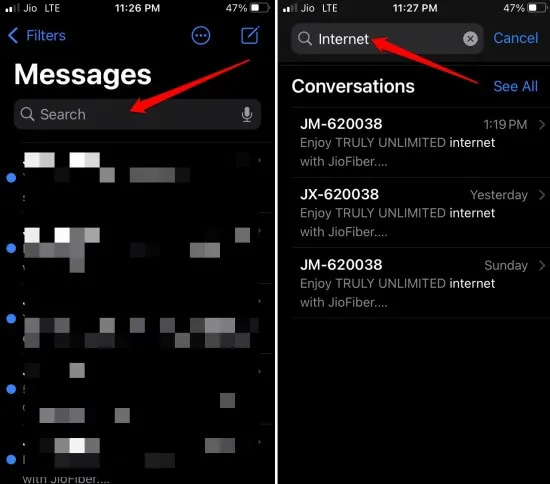
- Если вам нужно увидеть больше результатов, просто нажмите «Просмотреть все» , чтобы развернуть результаты поиска.
2. Использование Spotlight для поиска сообщений на iPhone
Функция Spotlight в iOS предоставляет эффективный способ поиска сообщений на всем устройстве.
- Чтобы активировать поиск Spotlight , проведите пальцем вниз от центра экрана.
- В строке поиска введите ключевое слово или имя человека, которого вы ищете.
- Прокрутите результаты поиска до раздела «Поиск в приложениях», чтобы найти сообщения из разных приложений.
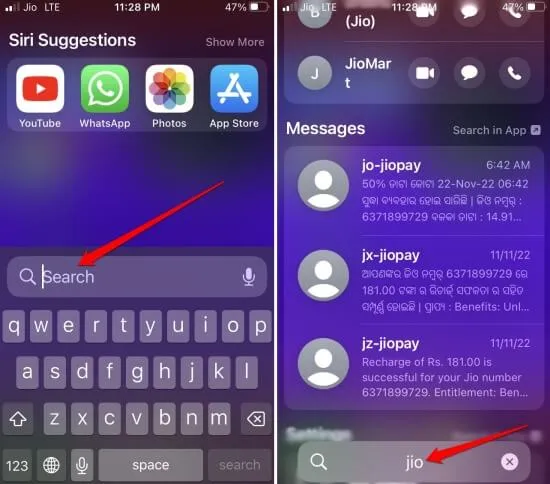
3. Поиск сообщений в Facebook Messenger
В Facebook Messenger есть специальная функция поиска, которая поможет вам легко находить нужные разговоры.
- Запустите приложение Facebook Messenger .
- Выберите значок поиска , расположенный вверху.
- Введите поисковый запрос, и различные категории покажут, где этот термин был обнаружен.
- Чтобы просмотреть сообщения, конкретно связанные с вашим поисковым запросом, нажмите «Сообщения» .
- Ваши похожие разговоры будут отображаться на основе введенного ключевого слова.
- Выберите нужную ветку сообщений для быстрого доступа.
Messenger даже показывает, как часто выбранный вами поисковый запрос появляется в цепочках сообщений, что экономит ваше время на навигацию по многочисленным сообщениям.
4. Поиск сообщений WhatsApp на iPhone и iPad
WhatsApp улучшает пользовательский опыт с помощью эффективной и быстрой функции поиска сообщений. Чтобы найти сообщения в WhatsApp:
- Откройте приложение WhatsApp и нажмите «Чаты», чтобы просмотреть историю чатов.
- Откройте строку поиска, расположенную в верхней части экрана чата.
- Введите поисковую фразу, чтобы быстро найти определенные сообщения.
- В результатах поиска будут отображены все сообщения, содержащие ключевое слово, при этом поисковые термины будут выделены для удобства идентификации.
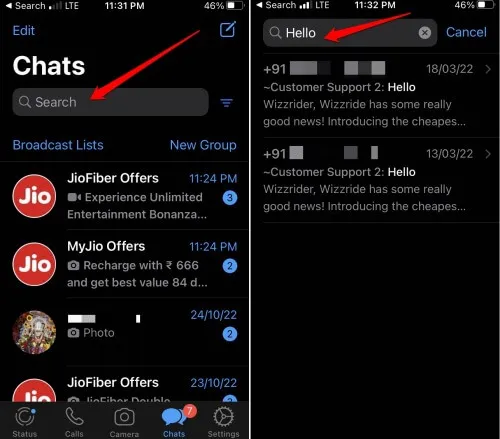
- Нажмите на соответствующее сообщение, чтобы сразу перейти к этому моменту беседы.
Используя эти методы поиска, вы можете эффективно находить любые сообщения, если соответствующие темы не были удалены.
Подведение итогов
Функциональность поиска на этих платформах значительно развилась, упростив то, как мы получаем сообщения. Методы, представленные здесь, в основе своей схожи, что позволяет беспрепятственно использовать их в различных приложениях.
Для получения дополнительной помощи не стесняйтесь обращаться к официальным руководствам:
- Официальное руководство пользователя iOS от Apple
- Справочный центр Facebook Messenger
- Страница поддержки WhatsApp
Дополнительные идеи
1. Могу ли я выполнять поиск в нескольких приложениях для обмена сообщениями одновременно?
Нет, в настоящее время каждое приложение для обмена сообщениями имеет собственную функцию поиска, и вам придется выполнять отдельный поиск в каждом приложении, чтобы найти сообщения.
2. Что делать, если я не могу найти конкретное сообщение?
Убедитесь, что вы используете правильные ключевые слова или фразы, которые использовались в разговоре. Если сообщение было удалено, к сожалению, его невозможно восстановить с помощью этих методов поиска.
3. Есть ли ограничение на количество сообщений, которые я могу искать?
Нет строгого ограничения на количество сообщений, которые вы можете просмотреть в этих приложениях, но скорость поиска может варьироваться в зависимости от того, сколько у вас сообщений и тем. Чем больше у вас сообщений, тем больше времени может потребоваться на их фильтрацию.
Добавить комментарий